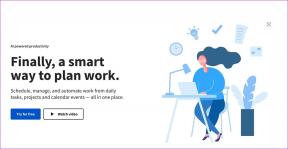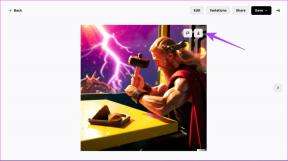So bearbeiten Sie das Freigabemenü auf dem Mac
Verschiedenes / / November 29, 2021
Ein Share-Menü spielt in jedem Betriebssystem eine wichtige Rolle. Wenn es kaputt oder inkonsistent ist (Hey Android, wenn du dich ansiehst), dann nimmt es die Erfahrung bei der Verwendung des Geräts. Schließlich ist das Share-Menü eine Ihrer am häufigsten verwendeten Schnittstellen auf Mobilgeräten und Desktops. Wie für Mac OS, bietet Apple ein Standard-Share-Menü zum Senden von Inhalten an. Außerdem können Sie das Freigabemenü nach Ihren Wünschen und Bedürfnissen anpassen.

Einige fragen sich vielleicht, warum jemand das Share-Menü auf dem Mac bearbeiten muss? Nun, mit einem benutzerdefinierten Freigabemenü im gesamten Betriebssystem können Sie sicherstellen, dass Sie ein konsistentes Freigabeerlebnis genießen. Und im Gegensatz zu iOS ist Apple flexibel, wenn Sie solche Details auf dem Mac ändern können.
In diesem Beitrag erklären wir, wie Sie das Freigabemenü auf dem Mac bearbeiten, wie es mit verschiedenen Apps funktioniert und wie Sie Apps von Drittanbietern zum Freigabemenü auf dem Mac hinzufügen. Lass uns anfangen.
Auch auf Guiding Tech
Bearbeiten des Freigabemenüs auf dem Mac
Das Standard-Freigabemenü auf dem Mac bietet die Integration von Erstanbieter-Apps wie Erinnerungen, Apple Notes, Mail und Airdrop. Aber wenn du wie ich bist und benutzt E-Mail, Erinnerungen, Apple-Notizen Alternativen auf dem Mac, dann funktionieren die Standardoptionen nicht für Sie.
In solchen Fällen müssen Sie die Standardoptionen aus dem Freigabemenü verringern und Ihre bevorzugten ganz oben platzieren. Führen Sie die folgenden Schritte aus, um Änderungen vorzunehmen.
Schritt 1: Tippen Sie auf das Apple-Logo in der oberen linken Ecke.

Schritt 2: Gehen Sie zu Systemeinstellungen.
Schritt 3: Navigieren Sie zu Erweiterungen.

Schritt 4: Scrollen Sie zum Share-Menü und Sie sehen alle relevanten Optionen auf der rechten Seite.
Schritt 5: Deaktivieren Sie diejenigen, die Sie nicht mehr benötigen. Sie können Ihre bevorzugten Freigabeerweiterungen auch per Drag & Drop nach oben verschieben.

Von nun an wird jedes Mal, wenn Sie versuchen, eine Datei auf dem Mac freizugeben, Ihr benutzerdefiniertes Freigabemenü angezeigt.
Jede Änderung, die Sie an diesem Menü vornehmen, wird sofort und auf alle Dateien angewendet. Normalerweise werden Ihnen im Freigabemenü nur relevante Optionen angezeigt, die für eine Datei gelten. Zum Beispiel wird die Option Zur Leseliste hinzufügen nicht angezeigt, wenn Sie mit der rechten Maustaste auf ein Bild klicken, sodass Sie sich keine Sorgen machen müssen, dass das Freigabemenü überfüllt ist.
Die Optionen, die in der Einstellung „Erweiterungen“ angezeigt werden, gelten für Apps, die das Freigabemenü unter macOS unterstützen. Wenn eine App das Freigabemenü nicht unterstützt, können Sie nicht erzwingen, dass sie in dieser Liste angezeigt wird. Sie müssen den Entwickler bitten, die Unterstützung für das macOS-Freigabemenü im zukünftigen Update hinzuzufügen.
Was die Stock-Apps und ihre Freigabeoptionen betrifft, gibt es auch keine Möglichkeit, sie zu erzwingen. Dies sind hauptsächlich Apps, die Sie nicht von macOS deinstallieren können, z. B. die Nachrichten-App, sodass sie im Freigabemenü angezeigt werden, ob Sie es möchten oder nicht.
Auch auf Guiding Tech
Schneller Zugriff auf das Share-Menü
Wenn Sie das Freigabemenü auf dem Mac nicht langwierig bearbeiten möchten, können Sie jederzeit eine Verknüpfung verwenden und schnell auf das Menü zugreifen.

Öffnen Sie den Finder und wählen Sie eine beliebige Datei aus. Klicken Sie mit der rechten Maustaste darauf und wählen Sie Teilen. Scrollen Sie nach unten zu Mehr, und es wird direkt das Menü für die Freigabeerweiterung in den Systemeinstellungen geöffnet.
Ich sehe keine Drittanbieter-App im Share-Menü
Sie können über das Freigabemenü auf dem Mac nicht auf Social-Media-Apps zugreifen. Sie können Notizen-Apps jedoch problemlos im Freigabemenü platzieren. Wenn Sie sie nicht auf dem Bildschirm „Erweiterung teilen“ sehen, befolgen Sie den unten stehenden Trick, um sie hinzuzufügen Eine Note und Evernotes Likes zur Freigabeliste.
Schritt 1: Tippen Sie auf das Apple-Logo in der oberen linken Ecke.
Schritt 2: Gehen Sie zu Systemeinstellungen.
Schritt 3: Navigieren Sie zu Erweiterungen > Hinzugefügte Erweiterungen.

Schritt 4: Aktivieren Sie die Share Menu-Erweiterung für Apps von Drittanbietern.

Sie werden sie jetzt im Menü „Erweiterung teilen“ sehen und über das Menü „Teilen“ ganz einfach auf die bevorzugte App zugreifen.
Einschränkungen beim aktuellen Share-Menü
Das Freigabemenü von macOS war früher eine flexible Lösung und eine zentrale Drehscheibe für alle Bedürfnisse des Teilens in sozialen Netzwerken wie Facebook, Twitter und LinkedIn. Beginnend mit macOS Mojave, Apple hat die soziale Integration im Share-Menü gebremst.
Das Unternehmen nennt Sicherheitsgründe für die Entscheidung, soziale Apps aus dem macOS-Freigabemenü einzuschränken. Ab macOS Mojave und neueren Betriebssystemen hat Apple die Integration von Facebook und Twitter vollständig entfernt. Selbst wenn Sie Tweetbot oder Tweetdeck (aus dem App Store) installieren, werden Sie immer noch keine Einträge für diese offiziellen Apps finden. Wie können Sie also einfach mit Ihren sozialen Netzwerken teilen?
Sie müssen den üblichen Weg gehen, um Inhalte vom Mac-Dateimanager für soziale Medien freizugeben. Öffnen Sie die App und gehen Sie zur Option zum Verfassen. Fügen Sie Medien aus dem folgenden Menü hinzu.
Auch auf Guiding Tech
Dateien unterwegs teilen
Mit dem obigen Trick können Sie das Teilen-Menü auf dem Mac ganz einfach nach Ihren Wünschen anpassen. Beachten Sie jedoch, dass es nicht mit Facebook oder Twitter oder anderen Social-Media-Apps von Drittanbietern funktioniert. Wir hoffen, dass Apple die Entscheidung bald revidiert. Welche Apps verwenden Sie häufig aus dem Share-Menü? Teilen Sie Ihre Nutzung im Kommentarbereich unten mit.
Next Up: Das Dock von Mac ist mehr als eine Standard-Menüleiste unten in macOS. Lesen Sie den Beitrag, um zu erfahren, wie Sie Dock auf dem Mac anpassen.